电脑微信截图怎么截全屏图片 电脑怎么用微信截取全屏图片
更新时间:2023-10-08 08:57:27作者:jiang
电脑微信截图怎么截全屏图片,如今微信已经成为人们生活中不可或缺的一部分,而在使用微信时,我们经常需要截取屏幕上的内容与他人分享,电脑上使用微信截取全屏图片却成为了一项让人头疼的问题。究竟该如何在电脑上使用微信截取全屏图片呢?针对这个问题,本文将详细介绍一种简便的方法,帮助大家轻松实现电脑微信截取全屏图片的操作。
方法如下:
1.在电脑上选取你要截屏的画面。

2.在电脑键盘上,同时按‘prtsc’和‘Ctrl’键。

3.在电脑上打开微信。
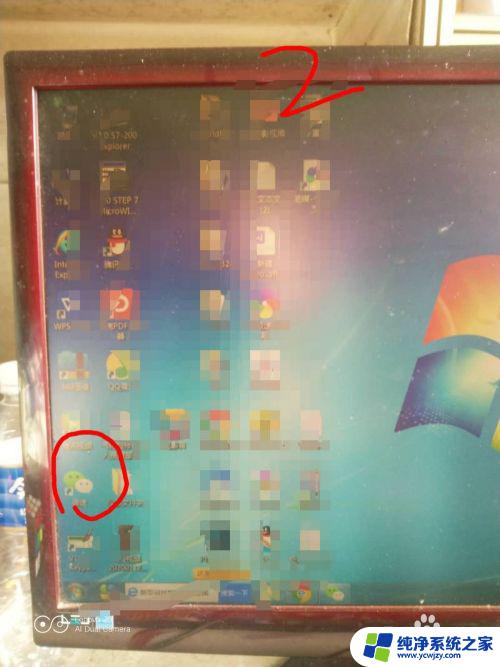
4.在微信对话框里点鼠标右键,这时出现‘粘贴’。
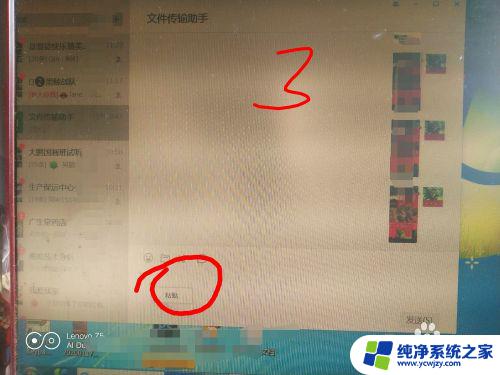
5.点击鼠标左键确认,这时电脑截屏就粘到微信上了。

以上是有关于如何在电脑微信中截取全屏图片的全部内容,如果您遇到了相同的情况,可以按照本文所述的方法进行解决。
电脑微信截图怎么截全屏图片 电脑怎么用微信截取全屏图片相关教程
- 电脑图片截图怎么操作 电脑怎么全屏截图
- 电脑上全屏截图怎么截 电脑截图全屏的方法有哪些
- 电脑截全屏怎么截图 如何在电脑上快速进行全屏截图
- 怎么截电脑全屏 电脑截屏后的图片怎么找到
- 电脑能截长屏怎么截 电脑版微信截全屏教程
- 微信电脑截图怎么弄出来 微信电脑版截图功能怎么打开
- 电脑截屏怎么任意截图 电脑上如何截图全屏
- 微信怎么截长屏截图 微信长截屏怎么设置
- 微信零元图片截图 怎样拍摄微信余额截图0元
- 微信电脑截屏快捷键 微信电脑版中截图的快捷键是什么
- 如何删除桌面上的小艺建议
- 为什么连接不上airpods
- 小米平板怎么连接电容笔
- 如何看电脑是百兆网卡还是千兆网卡
- 省电模式关闭
- 电脑右下角字体图标不见了
电脑教程推荐
win10系统推荐